2 Première étape : Préparer le raspberry pour recevoir le logiciel svxlink
2.1 Télécharger le système d’exploitation : Linux Debian pour Raspberry
Récupérer l’image système Linux « Raspbian Wheezy » sur :

2.2 Pour préparer la carte SD :
2 utilitaires sont nécessaires :
– SD Formater
– Win32DiskImager
Pour info, ces outils sont très pratiques, au-delà de cette utilisation.
2.2.1 SDFormater :
Comme son nom l’indique, pour formater la carte SD et faire disparaitre toute partition qui serait présente sur la carte :
Pour récupérer SD Format :
– https://www.sdcard.org/downloads/formatter_4/eula_windows/
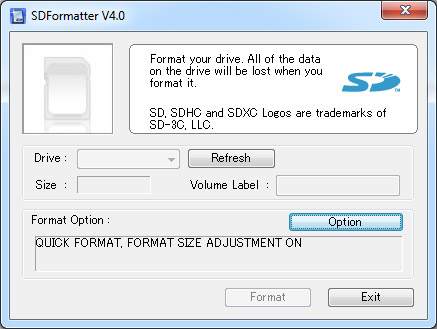
Dans les options, choisir « Format size Adjustement », ce qui va permettre de récupérer tout l’espace, en faisant sauter les partitions éventuelles.
ATTENTION, bien vérifier la lettre d’affectation du DISK USB (Micro SD) …pour ne pas effacer n’importe quoi…
Ça, c’est fait : Passons à la « pose » du système d’exploitation, Linux pour le Raspberry PI.
2.2.2 Copie de l’image système avec l’outil « Win32DiskImager »
Pour récupérer Win32DiskImager :
– http://win32diskimager.sourceforge.net/
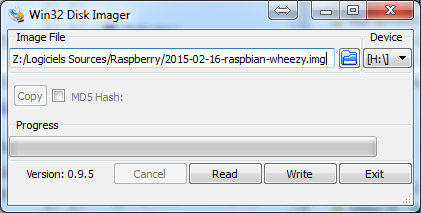
ATTENTION : Dans la zone de sélection, choisir le fichier « 2015-02-16-raspbian-wheezy.img » que vous venez de télécharger ET sélectionnez le Device (disque) QUI CORRESPOND A VOTRE CARTE SD pour le Raspberry.
Et appuyez sur « Write ».
Une fois l’écriture terminée, c’est bon, quitter le programme, éjecter la carte et SD et insérez la dans le Raspberry.
